نحوه تماس با اینستاگرام برای دریافت پشتیبانی یا گزارش مشکل
در این مقاله تخصصی از مجله 98zoom میخواهیم از نحوه تماس با اینستاگرام برای دریافت پشتیبانی یا گزارش مشکل
با شما صحبت کنیم ، پس با یک مقاله مفید و آموزشی دیگر از تیم نود و هشت زوم همراه ما باشید :
اینستاگرام در هنگام انتشار ویژگیهای جدید به پلتفرم کاملاً آماده است. با این حال، این به قیمت ثبات و بهینهسازی تمام میشود و در نتیجه مشکلاتی ایجاد میشود که میتواند بر تجربه کلی شما با پلتفرم تأثیر بگذارد. خوشبختانه، می توانید با اینستاگرام تماس بگیرید و مشکل را گزارش کنید تا آن را برطرف کنید.

با این حال، بسیاری ممکن است ندانند چگونه با پشتیبانی اینستاگرام تماس بگیرند، و از این رو این راهنما با مراحل آسان به شما کمک می کند. پس بیایید شروع کنیم.
توجه داشته باشید: اگر به دنبال ریپورت کردن یک پست، نظر یا نمایه هستید، قبلاً راهنمای نحوه ریپورت کردن در اینستاگرام را آماده کرده ایم.
روش 1: برای گزارش مشکل در اینستاگرام، گوشی خود را تکان دهید
شما این را باور نخواهید کرد، اما تیلور سویفت قبلاً راهی برای تماس با پشتیبانی اینستاگرام با ‘Shake It Off' به ما داده است! متوجه نشدم؟ در اینجا نحوه انجام آن آمده است.
ما مراحل را به دو بخش تقسیم کردهایم – امکان گزارش لرزش و سپس مراحل تماس با پشتیبانی اینستاگرام با تکان دادن دستگاه. اگر این ویژگی را فعال کرده اید، به سادگی به قسمت 2 بروید.
بخش 1: ویژگی «تکان دادن تلفن برای گزارش مشکل» را فعال کنید
مرحله 1: اینستاگرام را باز کنید و روی نماد نمایه خود در پایین ضربه بزنید.

گام 2: روی منوی همبرگر در گوشه بالا سمت راست ضربه بزنید.

مرحله 3: تنظیمات > راهنما را انتخاب کنید.


مرحله 4: روی گزارش مشکل ضربه بزنید.

مرحله 5: «تکان دادن تلفن برای گزارش مشکل» را روشن کنید.

اکنون می توانید در هر زمانی که از اینستاگرام استفاده می کنید به این ویژگی دسترسی داشته باشید.
قسمت 2: از ویژگی Shake Phone برای گزارش مشکل استفاده کنید
مرحله 1: اینستاگرام را باز کنید و گوشی هوشمند خود را تکان دهید.
گام 2: با این کار یک پاپ آپ باز می شود. روی گزارش مشکل ضربه بزنید.

مرحله 3: انتخاب کنید که آیا گزارشها و عیبیابی کامل شامل شود یا خیر. در اینجا، “شامل و ادامه” را انتخاب می کنیم
نکته: با گنجاندن گزارشها و تشخیصها، میتوانید به اینستاگرام کمک کنید تا مشکلات را به راحتی پیدا کند. به خاطر داشته باشید، این اطلاعات حاوی دادههایی درباره دستگاه، حساب و فعالیتهای شما خواهد بود.

مرحله 4: مشکل را توضیح دهید و Send را بزنید.
نکته: همچنین می توانید برای انتقال بهتر موضوع، اسکرین شات ها را نیز اضافه کنید.

نحوه غیرفعال کردن Shake to Report در اینستاگرام
در حالی که این ویژگی می تواند مفید باشد، برای لرزش های تصادفی نیز فعال می شود. اگر از این موضوع ناراحت هستید، مراحل زیر را برای غیرفعال کردن آن دنبال کنید.
مرحله 1: اینستاگرام را باز کنید و گوشی هوشمند خود را تکان دهید.
گام 2: برای گزارش مشکل، Shake phone را خاموش کنید.

با این کار، شما به طور تصادفی لرزش را برای گزارش در اینستاگرام راه اندازی نمی کنید.
روش 2: مشکلات برنامه، اشکال یا اشکال را از تنظیمات اینستاگرام گزارش کنید
به غیر از Shaking، می توانید از تنظیمات برنامه اینستاگرام نیز برای گزارش مشکل استفاده کنید. برای آن:
مرحله 1: اینستاگرام را باز کنید و روی نماد نمایه خود در پایین ضربه بزنید.

گام 2: روی منوی همبرگر در گوشه بالا سمت راست ضربه بزنید.

مرحله 3: تنظیمات را انتخاب کنید و روی Help ضربه بزنید.


مرحله 4: گزارش مشکل را انتخاب کنید.

مرحله 5: کسانی که Shake را برای گزارش فعال کردهاند، «گزارش مشکل بدون لرزش» را انتخاب کنید.

کسانی که Shake را برای تماس با پشتیبانی اینستاگرام غیرفعال کردهاند، «گزارش مشکل» را انتخاب کنید.

مرحله 6: انتخاب کنید که آیا گزارشها و عیبیابی کامل شامل شود یا خیر.
در اینجا، ما “شامل و ادامه” را انتخاب می کنیم

مرحله 7: مشکلات را ذکر کنید و روی ارسال ضربه بزنید.
نکته: همچنین میتوانید اسکرینشاتهایی را اضافه کنید تا به تیم کمک کنید تا موضوع را بهتر درک کند.

روش 3: گزارش از برنامه لایت اینستاگرام
اینستاگرام همچنین اپلیکیشن لایت را برای کاربرانی که می خواهند اینستاگرام دیتای موبایل کمتری مصرف کند، معرفی کرده است. مانند برنامه اصلی، برنامه لایت نیز عاری از مشکلات نیست. از این رو، خوب است بدانید چگونه می توانید برای گزارش یک مشکل با اینستاگرام تماس بگیرید.
مرحله 1: Instagram Lite را باز کنید و روی نماد نمایه در گوشه سمت راست پایین ضربه بزنید.

گام 2: اکنون، روی منوی همبرگر در گوشه بالا سمت راست ضربه بزنید.

مرحله 3: گزارش مشکل را انتخاب کنید.

مرحله 4: اکنون روی گزارش مشکل فنی ضربه بزنید.
نکته: اگر با چنین مشکلاتی مواجه هستید، می توانید گزارش هرزنامه یا سوء استفاده را انتخاب کنید.

مرحله 5: انتخاب کنید که آیا گزارشها و عیبیابی کامل شامل شود یا خیر. ما “شامل و ادامه” را انتخاب می کنیم

مرحله 6: مشکلات را ذکر کنید، تصاویر اضافه کنید و Send را بزنید.

مرحله 7: پس از گزارش، یک تاییدیه دریافت خواهید کرد. روی بستن ضربه بزنید.

روش 4: گزارش مشکل در اینستاگرام از طریق مرورگر موبایل
به غیر از برنامه ها، بسیاری از آنها از طریق مرورگرهای تلفن همراه نیز به اینستاگرام دسترسی دارند، و اگر با هر گونه اشکال یا اشکالی برخورد کردید، در اینجا نحوه گزارش آن به اینستاگرام آمده است.
مرحله 1: اینستاگرام را در هر مرورگر وب باز کنید.
گام 2: روی عکس نمایه خود از گوشه سمت راست پایین ضربه بزنید.

مرحله 3: روی نماد تنظیمات ضربه بزنید.

مرحله 4: به پایین اسکرول کنید و روی گزارش مشکل ضربه بزنید.

مرحله 5: مشکلات را ذکر کنید، هر فایلی را اضافه کنید و روی ارسال گزارش ضربه بزنید.

مرحله 6: تاییدیه دریافت خواهید کرد. روی Done ضربه بزنید.

روش 5: گزارش مشکل در اینستاگرام با استفاده از رایانه
در حالی که اینستاگرام پلتفرمی است که عمدتاً برای گوشی های هوشمند ساخته شده است، بسیاری از آنها روی رایانه شخصی نیز استفاده می کنند. اگر با هر مشکلی مواجه هستید و میخواهید یک اشکال یا اشکالی را گزارش کنید، کاری که باید انجام دهید این است:
مرحله 1: اینستاگرام را در هر مرورگر وب باز کنید و روی منوی همبرگر از نوار کناری سمت چپ کلیک کنید.
توجه داشته باشید: اگر قادر به تشخیص آن نیستید، پنجره را باز کنید.

گام 2: گزارش مشکل را انتخاب کنید.

مرحله 3: مشکلات را ذکر کنید، هر فایلی را اضافه کنید و Send Report را بزنید.

مرحله 4: در صورت موفقیت یک تأییدیه دریافت خواهید کرد. برای خروج روی Done یا X کلیک کنید.

در حالی که راه های متعددی برای تماس با پشتیبانی اینستاگرام به صورت آنلاین وجود دارد، برخی ممکن است هنوز روش های قدیمی تماس از طریق شماره تلفن یا ایمیل را ترجیح دهند. در اینجا شناسه ایمیل رسمی و شماره تلفنی که می توانید برای ارتباط با اینستاگرام استفاده کنید، آمده است.
توجه داشته باشید: ممکن است فرصتی برای پاسخ آهسته از طریق این جریان وجود داشته باشد زیرا اینستاگرام درخواست های زیادی از این دو گزینه دریافت می کند.
چگونه بررسی کنیم که آیا اینستاگرام به مشکل شما پاسخ می دهد یا خیر
اکنون که مسائل خود را ارسال کردید، این حق را دارید که از پیشرفت آن نیز مطلع شوید. در اینجا نحوه دانستن این موضوع آمده است:
مرحله 1: برنامه اینستاگرام را باز کنید > روی پروفایل ضربه بزنید > روی منوی همبرگر ضربه بزنید.


گام 2: تنظیمات > راهنما را انتخاب کنید.


مرحله 3: روی درخواستهای پشتیبانی ضربه بزنید.

مرحله 4: اکنون روی Reports ضربه بزنید.

در اینجا میتوانید تمام گزارشهایی را که تهیه کردهاید، از جمله گزارش مربوط به پستها و وضعیت آنها، ببینید.
پاداش: مرکز راهنمایی را بررسی کنید تا ببینید آیا مشکل قبلاً برطرف شده است یا خیر
از آنجایی که میلیونها نفر از اینستاگرام استفاده میکنند، این احتمال وجود دارد که قبلاً مشکلات برنامه، اشکالات یا اشکالی را در اینستاگرام که با آن مواجه هستید گزارش کرده باشند. علاوه بر این، اینستاگرام ممکن است قبلاً به آن پرداخته باشد. برای تایید، می توانید به صفحه راهنمای اینستاگرام مراجعه کرده و همه چیز را در مورد آن مطالعه کنید.
جدا از آن، اگر حساب اینستاگرام ندارید، همچنان می توانید با پشتیبانی اینستاگرام تماس بگیرید تا محتوای نامناسب را گزارش دهید.
سوالات متداول مربوط به تماس با اینستاگرام
در حالی که هیچ تایید رسمی وجود ندارد، ممکن است ۲۴ تا ۴۸ ساعت طول بکشد تا پاسخ تیم اینستاگرام دریافت شود.
آره. اینستاگرام وقتی مشکلی را گزارش میکنید متوجه میشود. در صورت تمایل، میتوانید اطلاعات بیشتری مانند گزارشها و عیبیابی را ارائه دهید.
بسته به شدت مشکل، محدوده زمانی برای حل آن از یک روز تا یک هفته یا حتی بیشتر خواهد بود.
اینستاگرام بسته به موضوع تا زمانی که بخواهد می تواند اکانت را غیرفعال کند. فقط تا زمانی که مشکل برطرف نشود قادر به حل آن خواهید بود.
هیچ راه رسمی برای اطلاع از اینکه آیا کسی حساب کاربری شما را در اینستاگرام گزارش کرده است وجود ندارد.
آره. اینستاگرام میتواند از طریق آدرسهای @mail.اینستاگرام.com یا @فیسبوکmail.com برای شما پیام ارسال کند.
از اینستاگرام بدون اشکال استفاده کنید
برای ماندن در رقابت، اینستاگرام به ارائه ویژگیهای جدید ادامه میدهد و این ممکن است پلتفرم را ناپایدار کند. برای بهبود سرعت اینستاگرام برای رفع مشکلات، باید بدانیم چگونه با اینستاگرام تماس بگیریم تا پشتیبانی دریافت کنیم یا مشکل را به آنها گزارش کنیم. امیدواریم این راهنما به شما در ارتباط با اینستاگرام کمک کرده باشد!
امیدواریم از این مقاله مجله نود و هشت زوم نیز استفاده لازم را کرده باشید و در صورت تمایل آنرا با دوستان خود به اشتراک بگذارید و با امتیاز از قسمت پایین و درج نظرات باعث دلگرمی مجموعه مجله 98zoom باشید
لینک کوتاه مقاله : https://5ia.ir/Ogo
کوتاه کننده لینک
کد QR :

 t_98zoom@ به کانال تلگرام 98 زوم بپیوندید
t_98zoom@ به کانال تلگرام 98 زوم بپیوندید
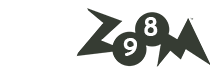





آخرین دیدگاهها